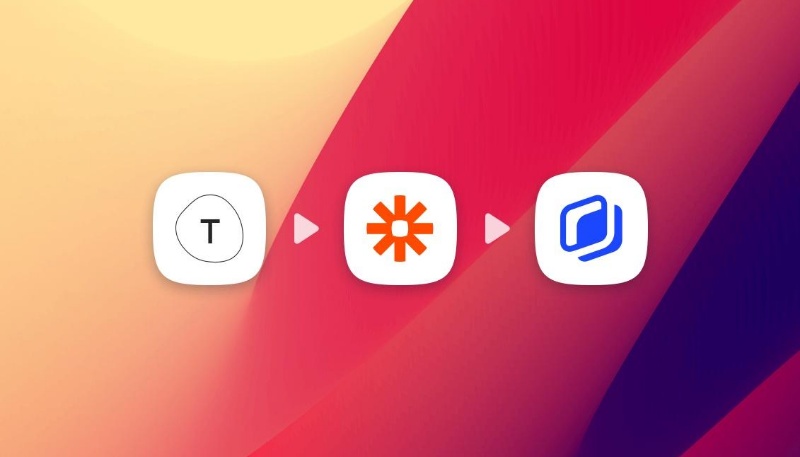Générer automatiquement des visuels de postes à pourvoir et les publier sur Linkedin.
Générer automatiquement des visuels de postes à pourvoir et les publier sur Linkedin.
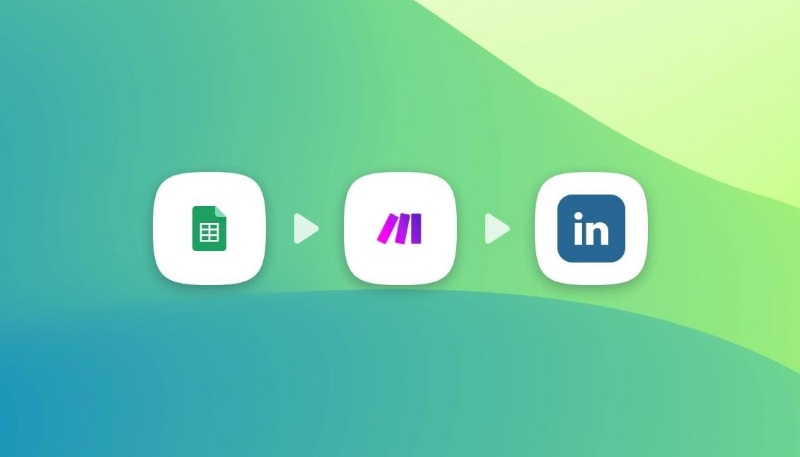
Recruter de nouveaux talents demande un investissement en temps, bien sûr. Promouvoir une nouvelle offre d'emploi disponible sur réseaux sociaux demande également du temps, même si nous sommes conscients que cela augmente radicalement les chances de trouver le bon profil. C'est pourquoi plusieurs solutions et outils RH sont apparus sur le marché, issus d'un réel besoin. Grâce à eux, il est possible d'automatiser certaines tâches et de réduire ainsi l'investissement en temps. Dans cet article, nous nous intéressons à la partie promotion des offres d'emploi, pour voir comment il est possible d'automatiser la création d'images pour la publication d'offres d'emploi sur LinkedIn.
Pour vous donner une meilleure idée, nous allons utiliser l'exemple suivant :
Disons que nous sommes une agence de recrutement appelée Bodesk, spécialisée dans les postes de direction, qui recherche activement des talents tous les jours. La "chasse" de nouveaux talents pour remplir les nombreuses propositions que nous avons pour nos clients prend beaucoup de temps. Nous disposons d'un grand nombre d'offres d'emploi différentes, et nous souhaitons créer des visuels attrayants pour les promouvoir.
L'objectif ici est d'automatiser cette tâche de création d'image en utilisant Abyssale, afin de poster des images sur Linkedin pour chaque nouvelle offre d'emploi que nous avons.
Créer une nouvelle image de travail template
Nous créons notre site abyssale template pour définir l'aspect de nos visuels. Pour ce faire, nous nous rendons sur notre tableau de bord et cliquons sur Create new template > Browse template. Ensuite, nous en choisissons un dans la bibliothèque Public Template dans la section HR.
Tout d'abord, comme c'est le cas pour une communication Linkedin, nous choisissons le format carré de LinkedIn pour notre template. Ensuite nous design l'image élément par élément & layer par layer.
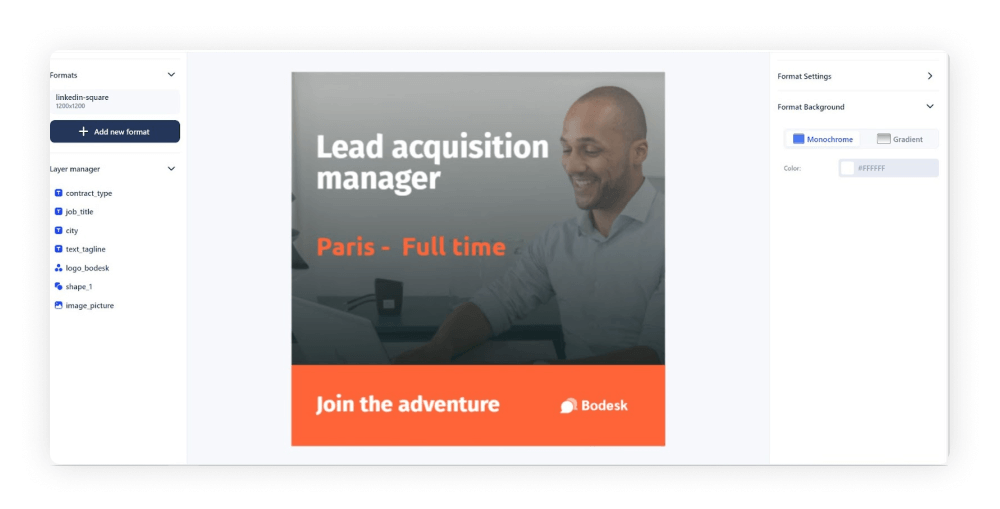
Et nous nommons nos couches, surtout celles qui vont changer en fonction des différentes offres d'emploi.
Pour renommer un layer , il suffit de cliquer sur un élément, de changer le nom dans la section des paramètres de la barre latérale droite, puis de cliquer sur Renommer.
- Notre titre layer sera nommé job-title
- Le lieu : la ville
- Le type de contrat : contract_type
- et l'image : image _picture
Nous y ajoutons notre slogan et notre logo dans une bande orange au bas de notre visuel (logo, shape_1 et text_tagline).
Créer notre nouvelle base de données d'offres d'emploi
Il est ensuite temps de définir notre variation visuelle, avec une simple feuille Google.
Nous créons une colonne pour chacun de nos changements layer (job_title, city, contract-type, image_picture) et nous remplissons les différentes variations :
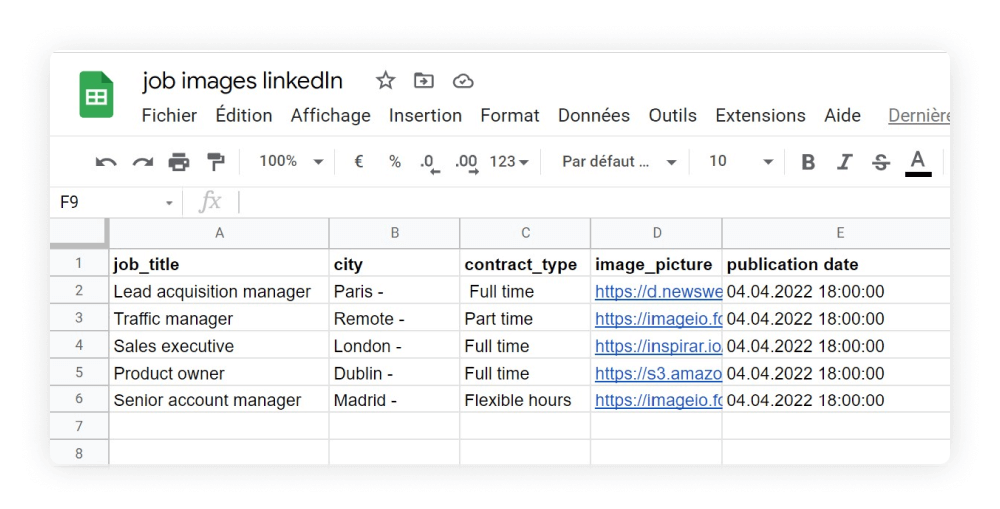
Important: Vous devez faire attention aux formats url de votre image et à la taille de votre texte. Comme vous avez conçu des zones de texte dans Abyssale , vos différents titres doivent s'adapter à ces zones de texte.
Si vous voulez poster vos visuels à des jours différents, n'oubliez pas d'ajouter une colonne "date de publication". Pour des raisons de démonstration, nous en avons créé une ici avec toutes les mêmes dates de publication.
Créer une automatisation template pour la publication d'offres d'emploi sur Linkedin
Maintenant que nous avons conçu notre template et rempli nos données, il est temps de créer un scénario de publication automatique sur Linkedin. Avec make (ex Integromat), nous voulons récupérer les données dans notre GSheet, puis les utiliser dans notre Abyssale template et les mettre sur Buffer pour programmer nos différentes publications. Cela nous donnera donc 3 modules, Sheets, Abyssale, Buffer (nous utilisons Buffer pour planifier nos publications réseaux sociaux ).
Obtenez nos données sur les offres d'emploi actuelles
Nous commençons par créer un module Watch Rows Google Sheet.
Nous connectons notre compte, notre feuille et fixons la limite.
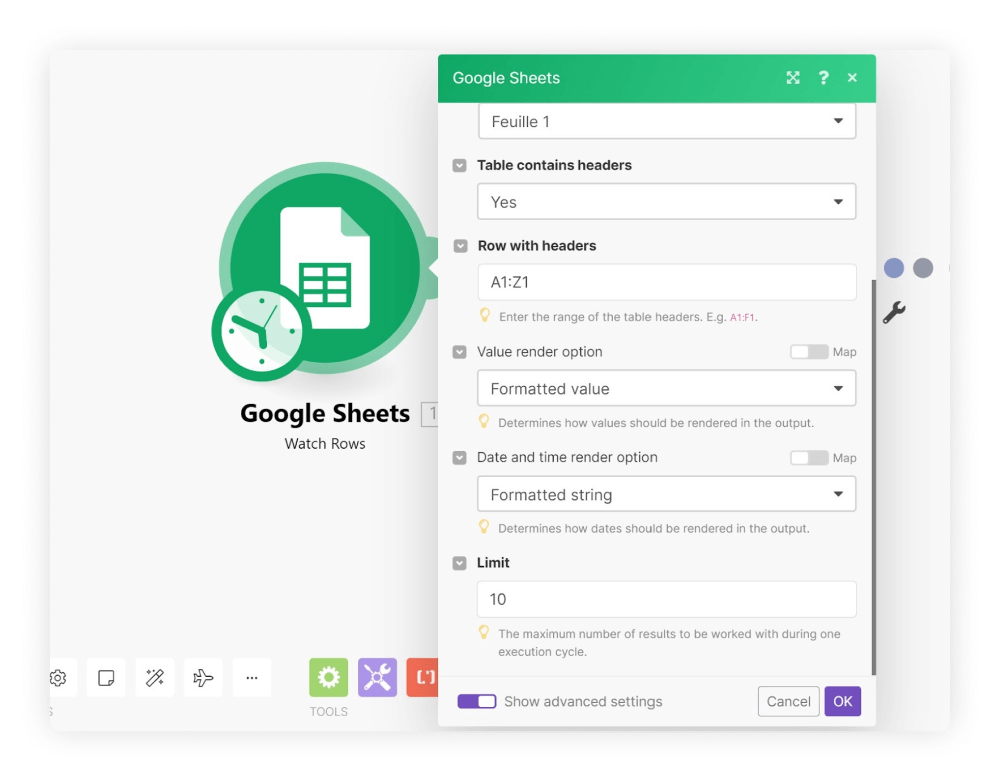
Note : Nous choisissons "Watch rows" car il surveillera chaque nouvelle ligne créée sur notre Gsheet. De cette façon, si une nouvelle offre d'emploi arrive, il créera automatiquement un nouveau visuel et le publiera sur LinkedIn, à condition que nous insérions une date et une heure dans notre colonne de date de publication.
Générer nos nouvelles images d'emploi
A cela, nous ajoutons un second module :
- Générer une image unique Abyssale module
- Nous connectons notre compte et template
- Et nous faisons correspondre chacun de nos changements layer avec la colonne correspondante de GSheet
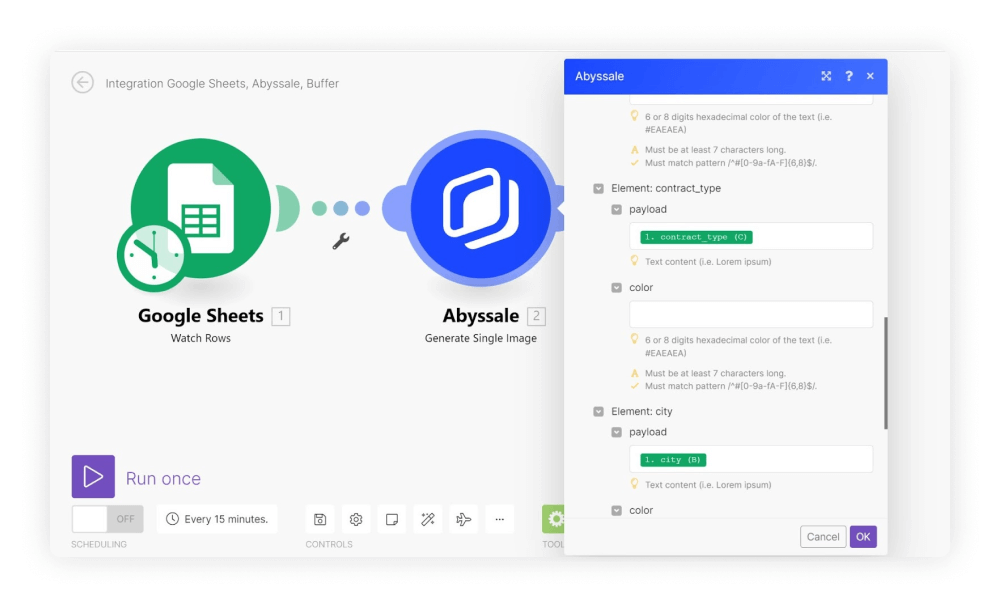
Programmer nos posts automatiques sur Linkedin
Enfin, nous créons un module Buffer "Create a status update". Après avoir connecté notre compte et choisi la bonne page à poster, nous définissons notre texte.
Dans la section Publication, nous choisissons "Poster une mise à jour à une date et une heure programmées" et c'est ici que nous utiliserons notre colonne de date de publication Gsheet.
Attention, il est important de vérifier que la date et l'heure de publication sont fixées à une date ultérieure.
Ensuite, pour "Joindre un média à la mise à jour", nous choisissons "Oui", afin de pouvoir faire correspondre l'URL de notre image Abyssale à "Lien vers une image".
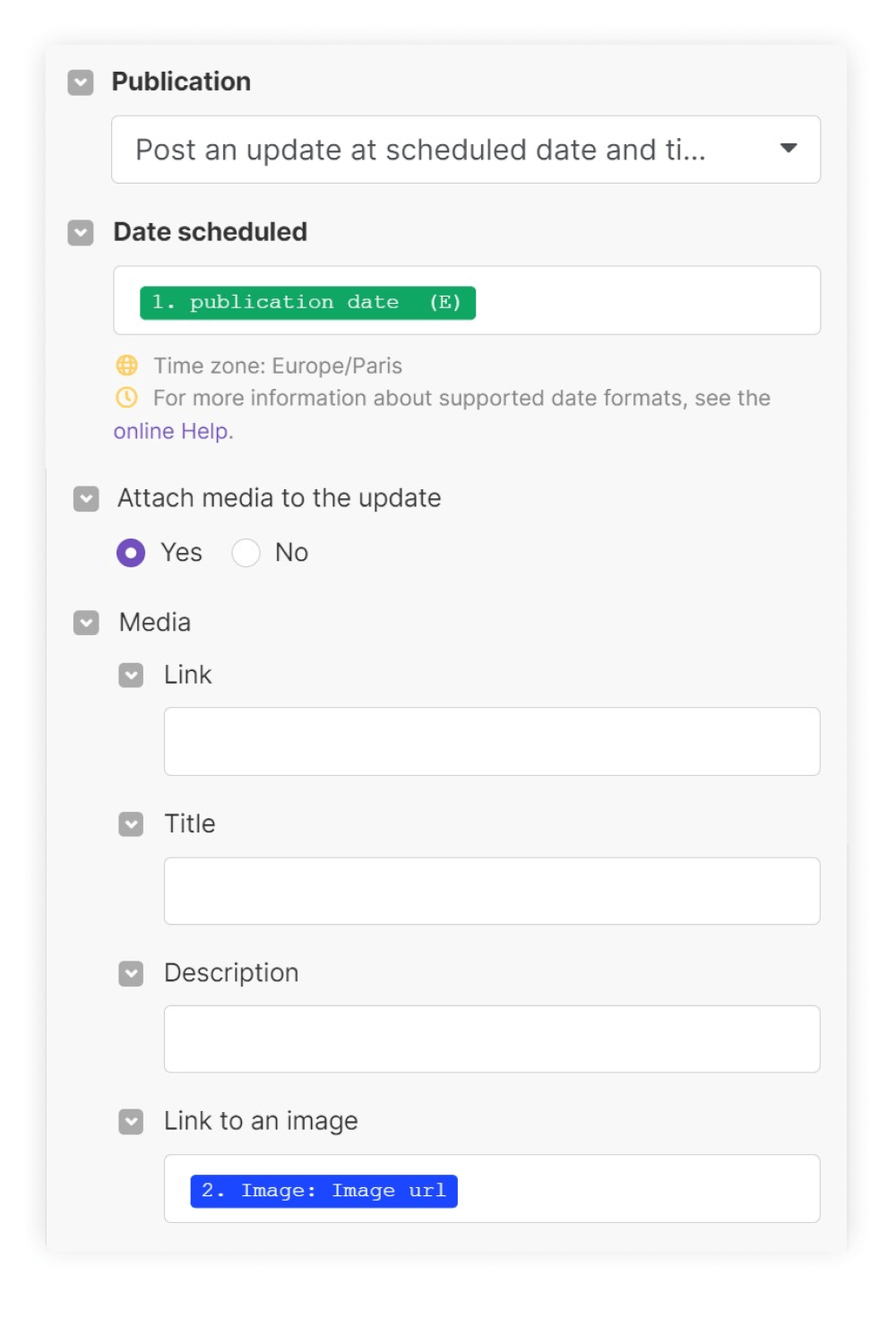
Pour vérifier si tout fonctionne, vous pouvez cliquer sur "Exécuter une fois".
Si cela est fait correctement, vous devriez voir vos publications programmées dans votre compte Buffer :

Le jour de la publication (ou si vous avez choisi de publier immédiatement), vous pouvez voir le résultat sur votre page LinkedIn :
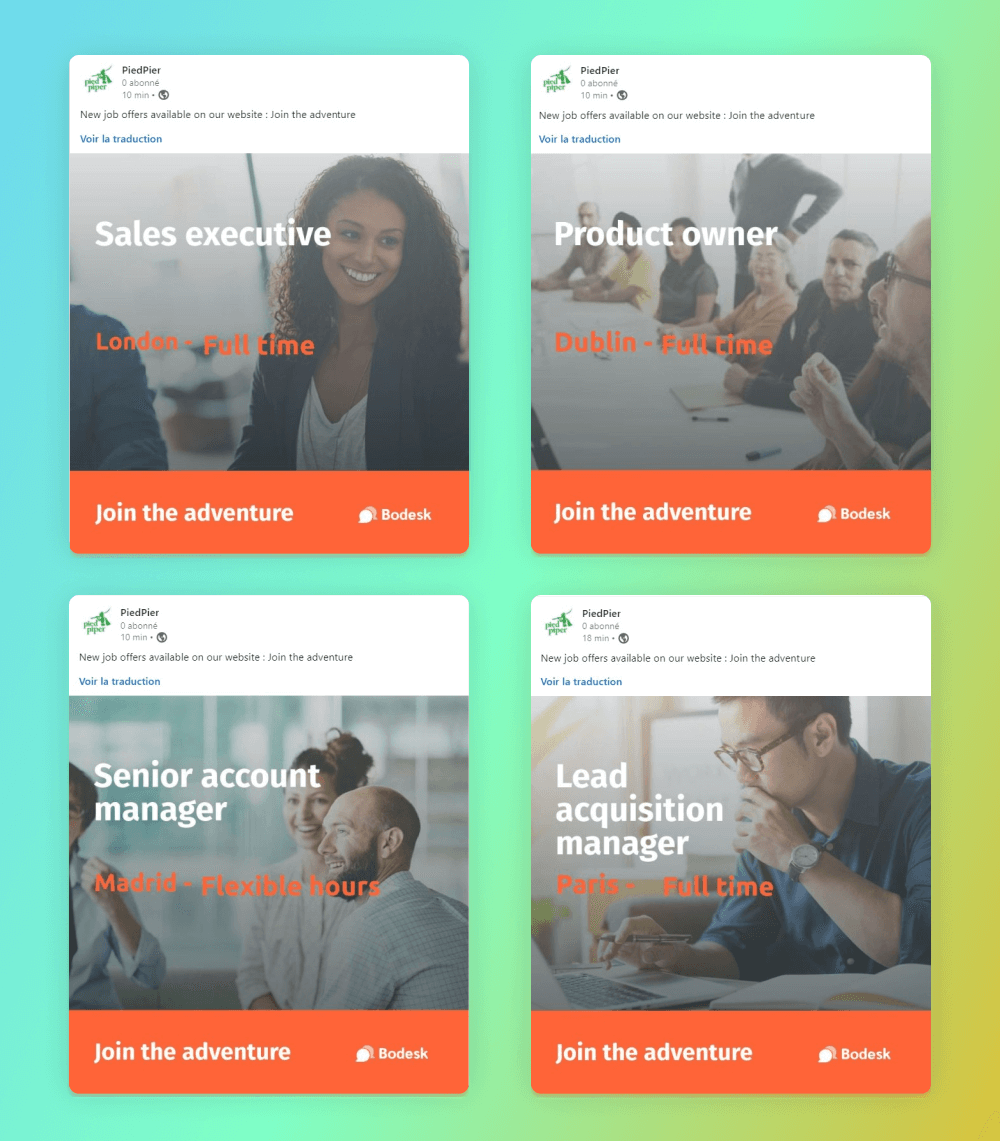
Commencez gratuitement
Maître Abyssale's spreadsheet
Explorez nos guides et tutoriels pour exploiter tout le potentiel de la fonction Abyssale's spreadsheet pour la production de contenu à grande échelle.
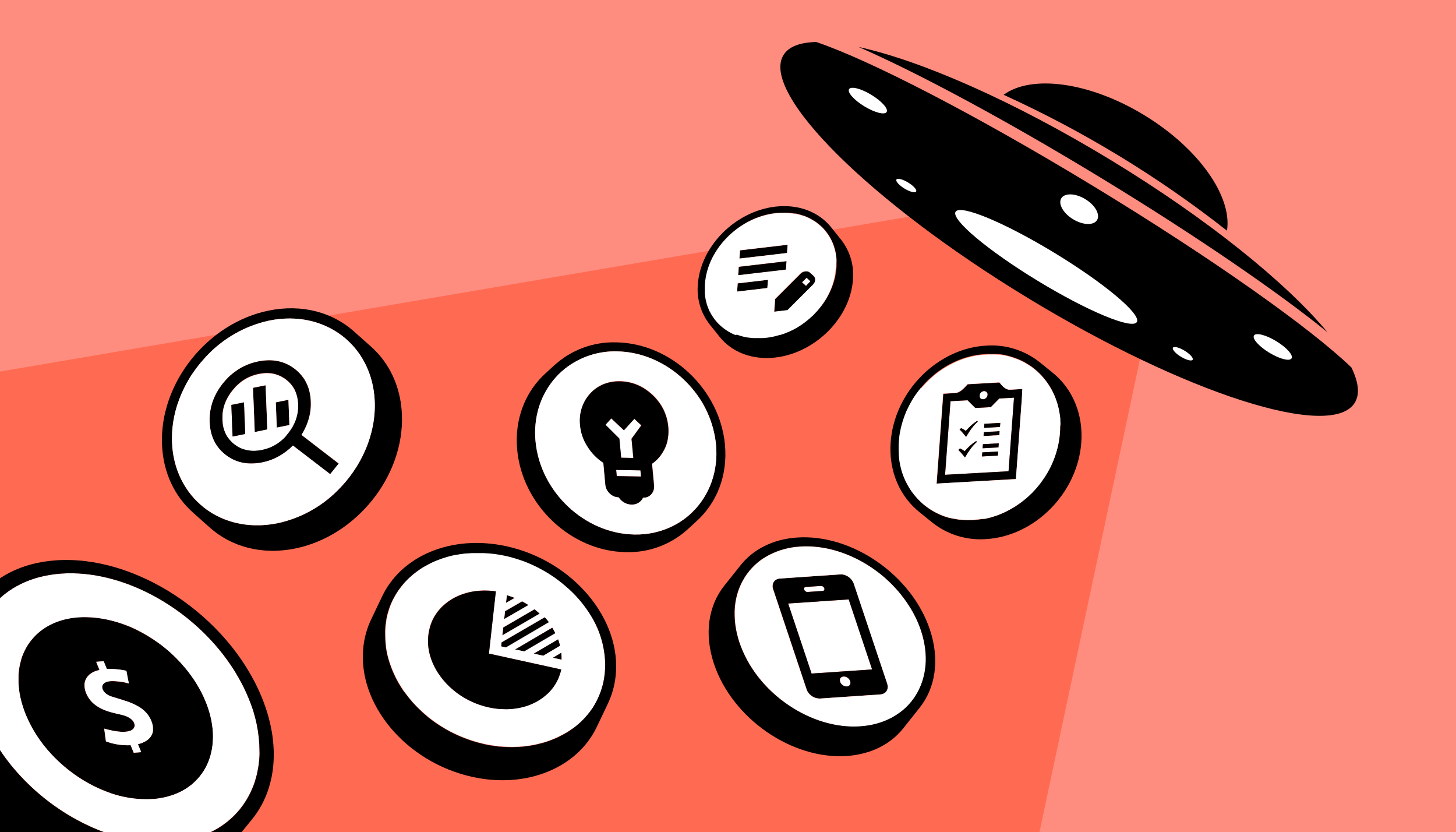
7 rôles essentiels dans une équipe marketing moderne et comment les faire travailler ensemble efficacement ( Make )